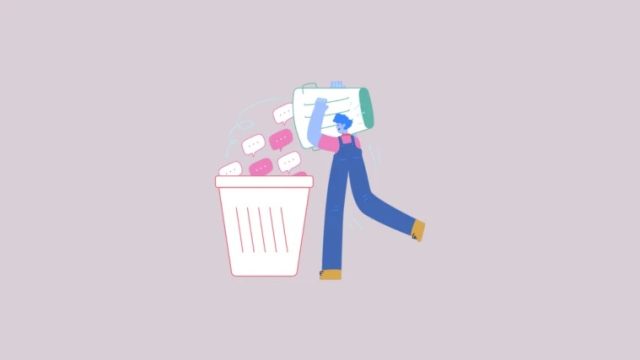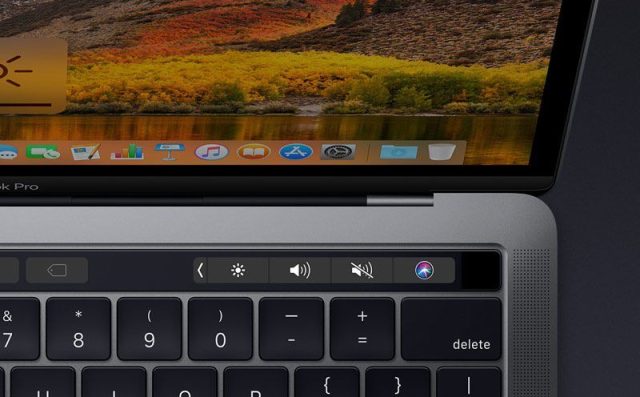پیامی را به اشتباه حذف کردهاید؟ فورا آن را از Recently Deleted بازیابی کنید و خودتان را نجات دهید. در این مطلب میبینیم چگونه پیام های حذف شده را در iOS 16 بازیابی کنیم.
تا قبل از این پس از حذف پیام راهی برای برگرداندنش نداشتید اما iOS 16 سطلی برای پیامهای حذف شده طراحی کرده است که پیام پس از حذف به آنجا منتقل میشود و قابل بازیابی است. بیایید ببینیم چگونه پیام های حذف شده را در iOS 16 بازیابی کنیم.
چگونه پیام های حذف شده را در iOS 16 بازیابی کنیم
اگر از جدیدترین نسخه iOS استفاده میکنید، فرآیند بازیابی پیام های حذف شده بسیار ساده است.
ابتدا، از صفحه اصلی یا App Library، به برنامه Messages بروید.
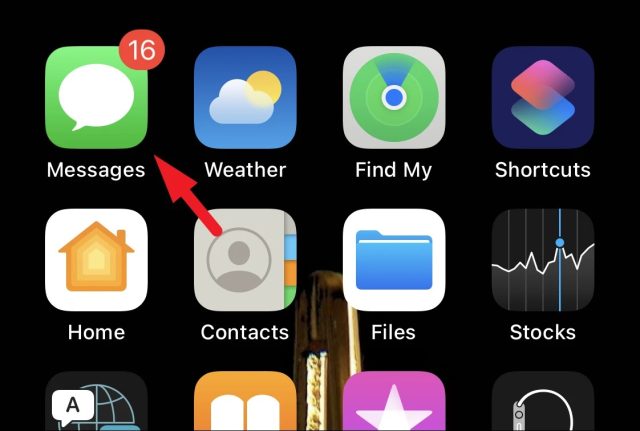
بعد در صفحه Messages روی Filters در گوشه بالا سمت چپ کلیک کنید تا به نمای Folder بروید.
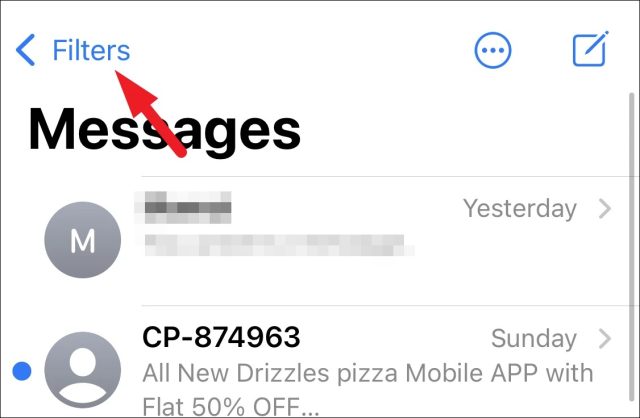
Recently Deleted را پیدا کنید.
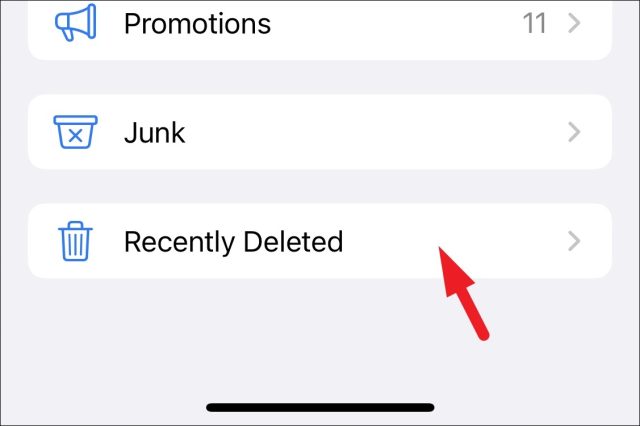
همه پیامهایی که در ۴۰ روز گذشته حذف کردهاید، اینجاست. نمیتوانید پیامی را از اینجا باز کنید و باید بازیابی کنید. اگر میخواهید تمام پیامهای موجود در بخش را بازیابی کنید، روی دکمه Recover All از گوشه سمت راست پایین ضربه بزنید.
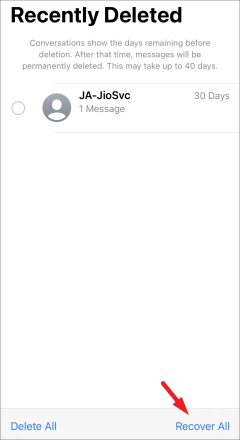
در غیر این صورت تیک پیامی را که میخواهید بازیابی کنید بزنید تا آن را انتخاب کنید و سپس روی Recover ضربه بزنید تا فقط پیامهای انتخابی بازیابی شوند.
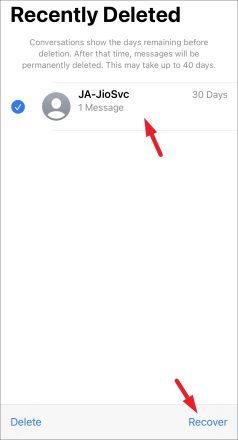
پیام بازیابی میشود و بلافاصله در اینباکس شما ظاهر میشود. چگونه پیام های حذف شده را در iOS 16 بازیابی کنیم؟ راهنمای انجام کار اینجاست.
البته راهی برای بازیابی پیامهایی که از Recently Deleted حذف شدهاند نیز وجود دارد. به این سادگی نیست و باید آیفون را کامل پاکسازی کنید اما اگر پیام مهمی داشتید که حاضرید به هر قیمتی بازیابی کنید از روش زیر استفاده کنید. این روش در iOS 15 یا بالاتر نیز کار میکند.
پیامهای حذف شده را مستقیم از آیفون بازیابی کنید
اگر نسخه پشتیبان منظم از آیفون در iCloud دارید، همیشه میتوانید به سادگی یک نسخه پشتیبان قدیمی را از پشتیبان موجود بازیابی کنید و پیامهای از دست رفته را هم به دست بیاورید.
این یک فرآیند دو قسمتی است، ابتدا باید آخرین نسخه پشتیبان موجود را بررسی کنید. سپس فرآیند بازیابی را در آیفون شروع کنید.
تایید پشتیبان گیری iCloud
برای بازیابی پیامها با این روش، از صفحه اصلی یا App Library به Settings بروید.
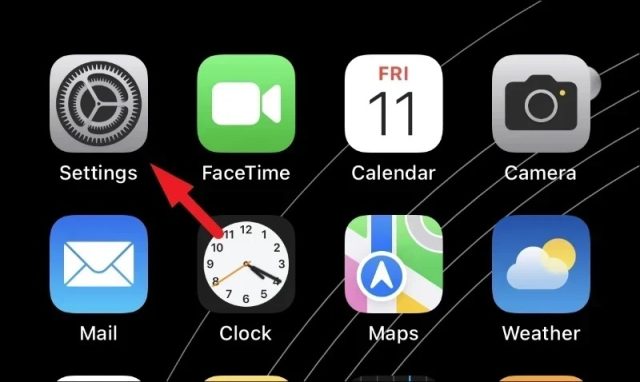
Apple ID Card را بزنید.
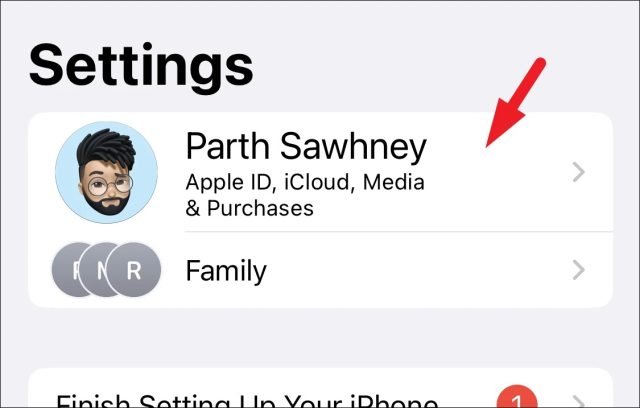
وارد iCloud شوید.
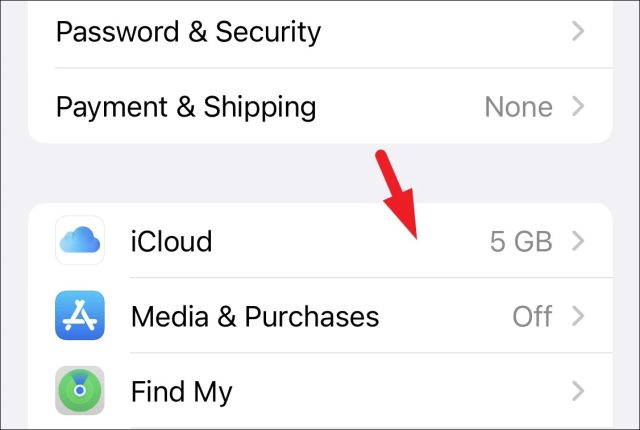
روی Show All کلیک کنید تا ادامه دهید.
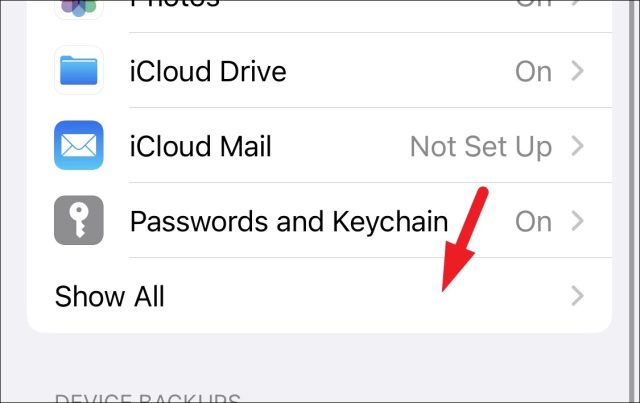
ببینید پشتیبانگیری از پیامها روشن است یا خیر؟ اگر خاموش باشد، نمیتوانید پیامهای حذف شده را بازیابی کنید.
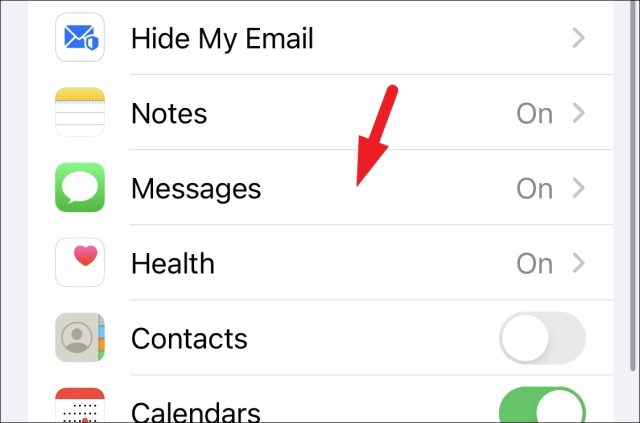
اگر فعال بود، وارد iCloud Backup شوید.
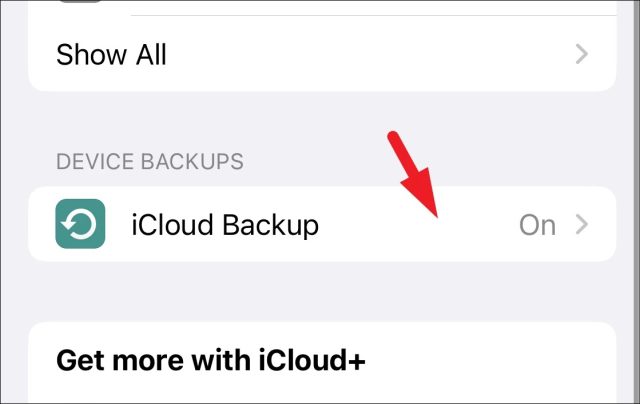
اکنون روی آخرین نسخه پشتیبان موجود ضربه بزنید.
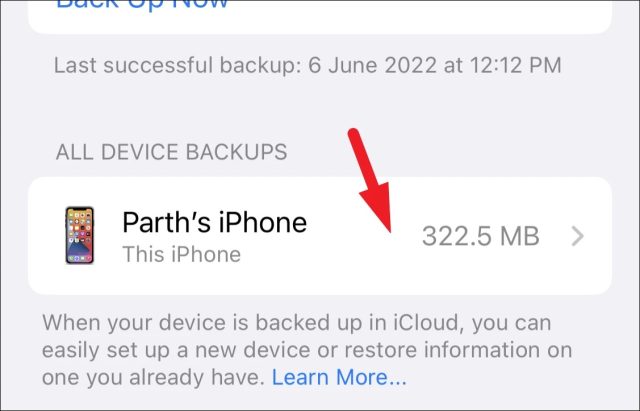
در صفحه بعد، به زمان تهیه نسخه پشتیبان و اینکه آیا حاوی پیامی است که میخواهید بازیابی کنید، توجه کنید. یعنی آیا نسخه پشتیبان مربوط به قبل از حذف پیام است؟
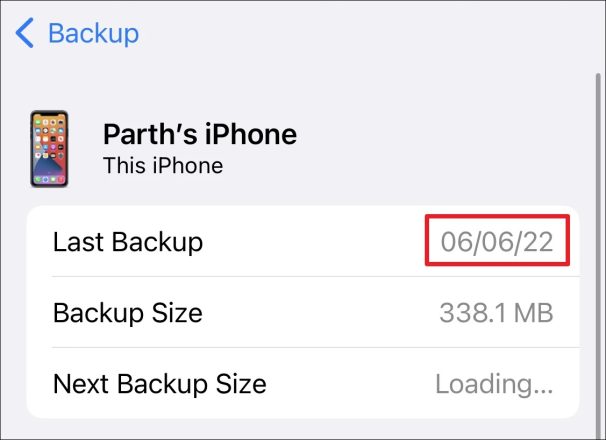
وقتی مطمئن شدید پیام در نسخه پشتیبان است، از صفحه اصلی تنظیمات به General بروید.
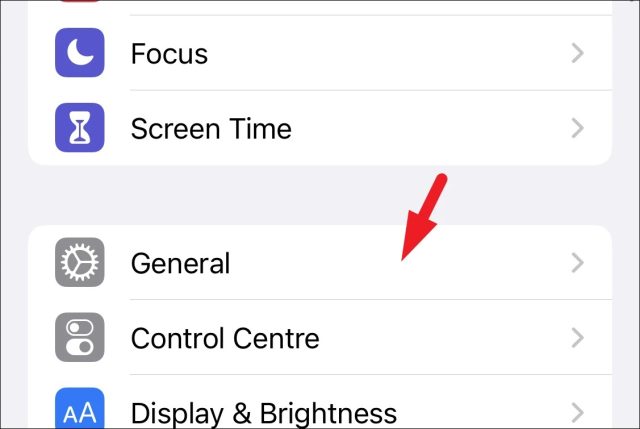
وارد Transfer or Reset iPhone شوید.
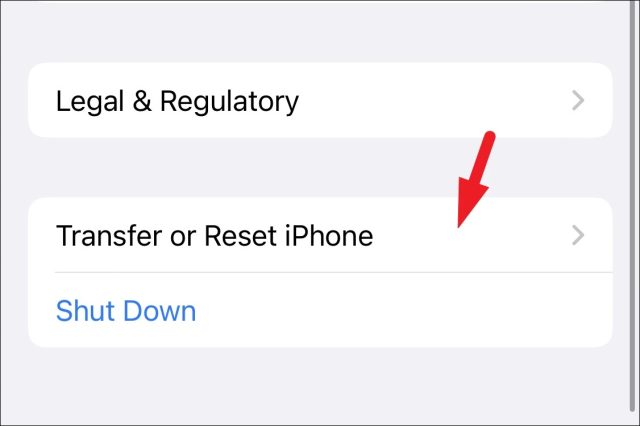
Erase All Content and Settings را بزنید. یک پنجره باز میشود.
توجه: با این کار آیفون شما پاک میشود. تمام دادهها و تنظیمات حذف خواهند شد. تنها در صورتی این کار را بکنید که بازیابی پیام برایتان اهمیت حیاتی داشته باشد هرچند احتمال دارد بتوانید با نسخه پشتیبان iCloud آیفون را بازیابی کنید
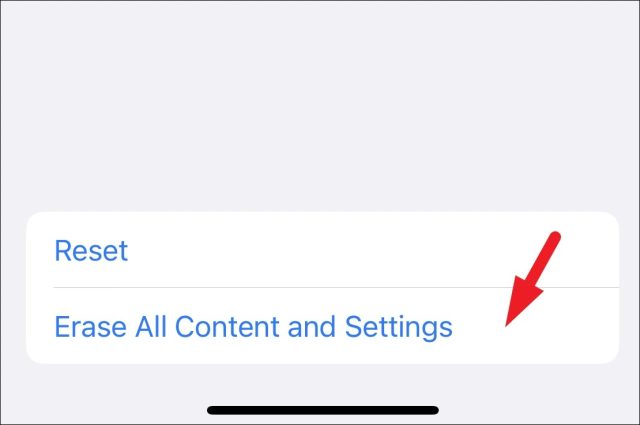
Continue را بزنید.
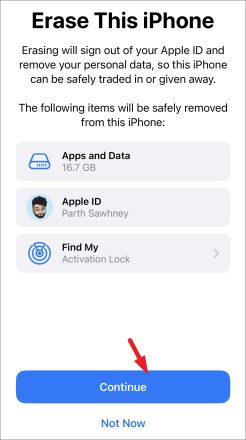
در صفحه بعد، آیفون شما دادهها را در iCloud آپلود میکند. این یک نسخه پشتیبان است، اگر نمیخواهید نسخه موجودی را که نسخهای از پیام مد نظرتان دارد بازنویسی کنید، برای رد این مرحله Skip Backup را بزنید.
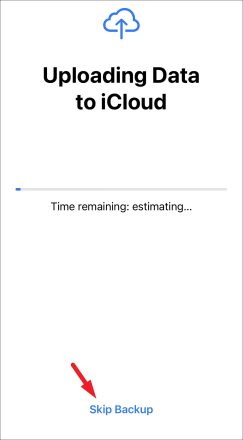
اطلاعات Apple ID را وارد کنید و Turn Off را بزنید.
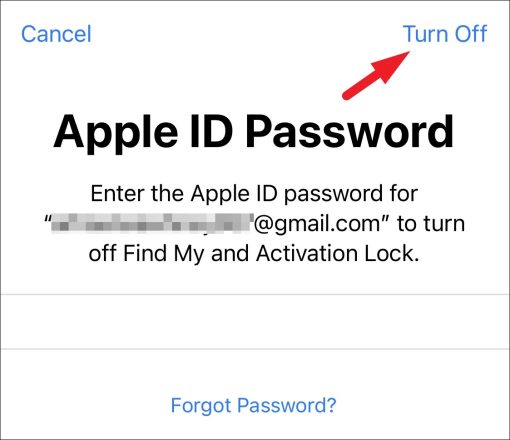
از منویی که ظاهر میشود Erase iPhone را بزنید تا تمام دادههای آیفون را پاک کند. پس از ری استارت، تنظیمات اولیه را انجام دهید و وقتی به صفحه Apps & Data رسیدید، گزینه Restore from iCloud Backup را بزنید.
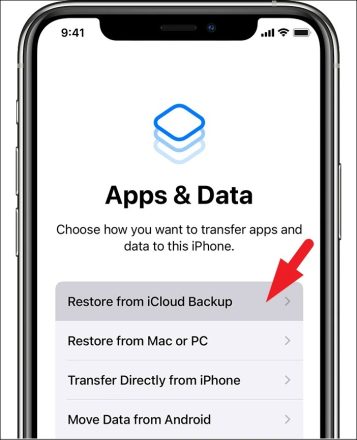
سپس نسخه پشتیبان موجود را انتخاب کنید. آیفون تمام برنامهها و تنظیمات را از آن بازیابی میکند. پس از ری استارت آیفون، پیام ها را بررسی کنید. باید پیام حذف شده را ببینید.
حالا میدانیم چگونه پیام های حذف شده را در iOS 16 بازیابی کنیم. ایمیلی را اشتباه فرستادهاید؟ Undo کردن ایمیل در iOS 16 را ببینید.